来源:小编 更新:2025-02-06 09:41:36
用手机看
亲爱的电脑小迷们,你是否曾为电脑里的那些私密文件担忧过?担心它们一不小心就被别人翻看?别急,今天就来教你怎么给Windows系统里的文件夹穿上“隐身衣”,让它变得神秘又安全!
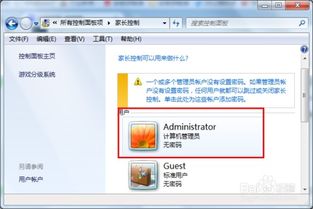
想象你的电脑里有一个超级安全的保险箱,所有的宝贝都放在里面。超级加密3000就是这样一个保险箱,它不仅能帮你把文件夹锁得严严实实,还能让你选择不同的加密方式,就像给保险箱上锁一样。
1. 打开保险箱:首先,你得打开超级加密3000这个软件,找到你想要加密的文件夹。
2. 设置密码:接下来,给这个保险箱设置一个密码,就像给保险箱上锁一样,只有知道密码的人才能打开。
3. 选择加密方式:超级加密3000有三种加密方式,就像保险箱的锁一样,你可以选择最适合自己的那一种。
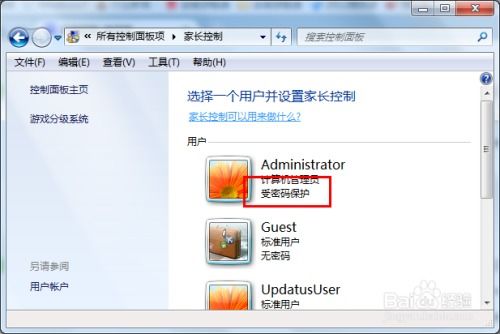
你知道吗?Windows系统其实自带了一个保险箱,那就是EFS(加密文件系统)。它就像你的电脑里一个隐藏的保险柜,只有你一个人能打开。
1. 找到保险柜:右键点击你想要加密的文件夹,选择“属性”。
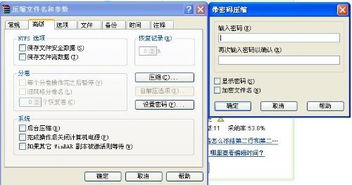
3. 上锁:勾选“加密内容以便保护数据”,然后点击“确定”。
4. 确认上锁:再次点击“确定”,你的文件夹就成功上锁了。
BitLocker是Windows系统自带的一个高级加密功能,它就像给你的电脑穿上了一层“金钟罩”,让任何试图入侵的人都望而却步。
1. 选择要加密的磁盘:右键点击你想要加密的磁盘,选择“启动BitLocker”。
2. 设置密码:输入一个复杂的密码,就像给你的电脑上锁一样。
3. 保存密钥:将恢复密钥保存到一个安全的地方,以防你忘记密码。
4. 启动加密:点击“启动加密”,然后等待加密过程完成。
1. 定期更新密码:就像定期更换保险箱的密码一样,定期更新你的加密密码,让安全性更高。
2. 不要将密码告诉别人:就像不要把保险箱的密码告诉别人一样,不要将你的加密密码告诉别人。
3. 备份重要文件:就像备份保险箱里的重要物品一样,定期备份你的重要文件,以防万一。
亲爱的电脑小迷们,现在你学会怎么给Windows系统里的文件夹加密了吗?赶紧试试这些方法,让你的电脑变得更加安全吧!记得,保护隐私,从加密开始!